Владельцы устройств Xiaomi, Redmi и Poco не перестают обращаться с проблемой неработающей камерой, которая может сопровождаться уведомлением Сбой подключения к камере, Ошибка подключения камеры. Причём пользователи жалуются как на тыльную, так и на фронтальную камеры.
На самом деле причин, из-за которых не работает камера на Xiaomi, Redmi или Poco, может быть несколько — как программного, так и аппаратного характера.

Для начале необходимо убедиться в физической работоспособности самих модулей камер, для чего необходимо зайти в инженерное меню вашего смартфона.
Идём в Настройки — О телефоне — Все параметры и ищем строчку Версия ядра по которой тапаем несколько раз — до запуска инженерного меню. Здесь нам понадобятся пункты Rear Camera и Front Camera, которые, как видно по названиям, отвечают за основную и фронтальную камеры соответственно.
Если через инженерное меню камеры запускаются и выдают соответствующую картинку, то аппаратную версию проблемы с камерой на вашем Xiaomi, Redmi или Poco на этапе самостоятельной диагностики можно исключить.
В случае проблемы в программной части нужно попробовать очистить кэш приложения Камера, для чего идём в Настройки — Все приложения, находим Камера и в нижней части экрана нажимаем Очистить — Очистить всё, после чего перезагружаем аппарат и проверяем работу камер.
Если это не помогло, а на смартфон недавно «прилетело» свежее обновление MIUI, пробуем установить полную версию прошивки, но если и этот шаг не исправил ситуацию, придется прибегнуть к сбросу устройства до заводских установок (Настройки — О телефоне — Сброс настроек — Стереть все данные), предварительно создав резервную копию данных, так как они будут утеряны.
Встречаются и совсем грустные случаи. К примеру, недавняя ситуация на весьма популярной модели Redmi Note 10 Pro:
Пару дней назад отказала основная камера, сделал снимок, он сохранился решил тут же сделать второй. Теперь режимы камер переключаются, зум не реагирует, вспышка, AI, и настройки не отвечают, как и не могу перейти на фронтальную камеру.
При запуске камеры из быстрого доступа на фронтальную (селфи) открывает. В инженерном меню камеры работают всё, кроме основного модуля на 108 Мп. Перезагружал, устанавливал полную прошивку, сбрасывал до заводских настроек, ничего не помогло, может кто сталкивался?
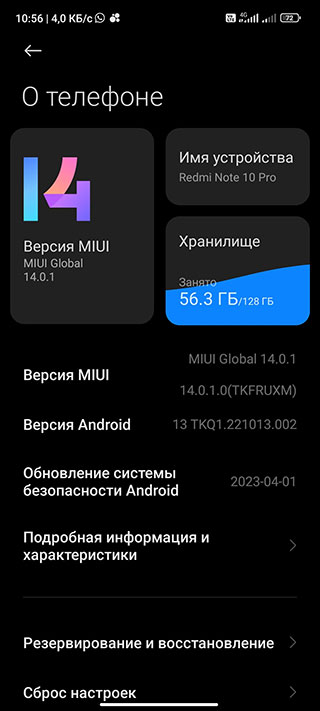
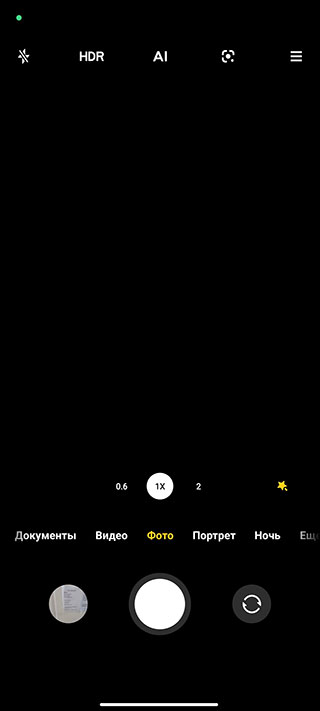
В случае, если с помощью данных шагов камеру на Xiaomi «завести» не удалось, то, скорее всего, проблема заключается в каком-то серьёзном аппаратном сбое — но здесь вам помогут в ближайшем сервисном центре, желательно авторизованном Xiaomi.
- MIUI
- Poco
- Redmi
- Xiaomi
Via: открытые источники
Телефоны Xiaomi известны своим качеством и надежностью, но как и любое электронное устройство, они не застрахованы от возникновения проблем. Одной из распространенных проблем, с которой могут столкнуться пользователи, является ошибка камеры. В этой статье мы рассмотрим основные причины этой ошибки и способы ее исправления.
Содержание
- Причины ошибки камеры
- Перезагрузка устройства
- Очистка кэша приложения камеры
- Обновление программного обеспечения
- Сброс настроек камеры
- Обращение в сервисный центр
- Заключение
Причины ошибки камеры
Проблемы с программным обеспечением: Ошибки в операционной системе или приложении камеры могут вызвать проблемы с работой камеры.
Проблемы с обновлениями: Некоторые обновления могут вызвать проблемы с камерой, если они содержат ошибки или несовместимы с вашим устройством.
Физические повреждения: Падения, удары или влага могут повредить камеру и вызвать ее неправильную работу.
Перезагрузка устройства
Перезагрузка устройства часто помогает исправить временные проблемы с программным обеспечением, которые могут вызвать ошибку камеры. Для перезагрузки устройства:
- Нажмите и удерживайте кнопку питания.
В появившемся меню выберите «Перезагрузить» или «Выключить». Если вы выбрали «Выключить», после полного выключения устройства включите его снова.
Очистка кэша приложения камеры
Очистка кэша приложения камеры может помочь, если неисправность вызвана временными ошибками в приложении. Для этого:
- Откройте пункт «Настройки» на телефоне;
- Перейдите в раздел «Все Приложения»;
- Выберите приложение камеры;
- Пролистайте вниз, нажмите «Очистить».
Обновление программного обеспечения
Стоит проверить доступность новых версий ПО, чтобы на вашем устройстве были установлены все последние обновления. Они могут содержать исправления для проблем с камерой. Для проверки наличия обновлений:
- Откройте пункт «Настройки» на телефоне;
- Перейдите в раздел «Об устройстве» или «Системные обновления»;
- Нажмите «Проверить наличие обновлений» или «Обновить сейчас».
При обнаружении новых версий согласитесь на их установку.
Сброс настроек камеры
Если ошибка остается, вам стоит сбросить настройки камеры до заводских. Для этого:
- Откройте приложение камеры;
- Откройте настройки камеры;
- Выберите «Сбросить настройки».
Сброс можно сделать и через меню:
- Выбираем «Системные приложения» в настройках;
- В пункте «камера» нажимаем «сброс настроек».
Обращение в сервисный центр
Если ни один из вышеуказанных методов не решил проблему, скорее всего, ошибка камеры вызвана физическим повреждением. В этом случае рекомендуется доверить телефон сервисному центру Xiaomi для диагностики и ремонта.
Заключение
Ошибки камеры на телефоне Xiaomi могут быть вызваны различными причинами, но большинство из них можно исправить самостоятельно, следуя приведенным выше инструкциям. Если проблема не решается, не стесняйтесь обратиться за помощью в сервисный центр.
-
23.05.2020, 11:10
#1
redmi note 7 «ошибка камеры»
Привет всем. Redmi note 7 «Ошибка камеры. Не удалось подключиться к камере» Телефон в идеальном состоянии, проблема не софтовая, следы влаги не обнаружены, донора для перекидки камер не имеется, схемы я так понял тоже нету. может кто сталкивался с такой поломкой, как решили? Заранее благодарен.
-
27.05.2020, 12:05
#2
Newbie
- Регистрация
- 27.05.2020
- Адрес
- Ярцево
- Сообщений
- 1
- Спасибо
- 0
- Благодарностей: 0 : 0
Прощэй другую прошивку и всё.
-
30.05.2020, 02:54
#3
Newbie
- Регистрация
- 30.05.2020
- Адрес
- Kharkov
- Сообщений
- 1
- Спасибо
- 0
- Благодарностей: 0 : 0
Сообщение от sohinzheka
Привет всем. Redmi note 7 «Ошибка камеры. Не удалось подключиться к камере» Телефон в идеальном состоянии, проблема не софтовая, следы влаги не обнаружены, донора для перекидки камер не имеется, схемы я так понял тоже нету. может кто сталкивался с такой поломкой, как решили? Заранее благодарен.
прежде чем сбрасывать телефон к заводским настройкам запустите тест камеры
*#*#64663#*#* — QC тест. Этот код запускает больше десятка различных тестов (Экран, Bluetooth, камера, вспышка, микрофон, гарнитура, динамики, WLAN, аккумулятор, OTG, WiFi, датчики и т.д.) взял отсюда , там еще есть куча кодов http://mobilend.com.ua/code/Xiaomi/X…6-128GB/49757/
Как исправить ошибку камеры на xiaomi, для этого определим проблему, после чего начались сбои. А, затем будем устранять её одним из предложенных методов.
Комментарии
Если вылезла ошибка в камере на Хиаоми, то достаточно отправить мобилу в перезагрузку.
Добрый день, подскажите почему не открывается гугл камера в Сяоми?
В моем Ксаоми перестала открываться фронтнальная, просто черный экран, скачал другие проги камер — НЕ ПОМОГАЕТ, подскажите что-нибудь?
На Редми при установке разблокировки по лицу, выдает ошибку «не удалось запустить камеру«, первый раз решил поставить FaceID.
Услуга ремонт камеры смартфона, запчасти в наличии, и у нас пешая доступность, по ссылке все подробности!
В общем и целом производитель Xiaomi хорошо себя зарекомендовал за долгие годы нахождения на рынке современной электроники. Но даже такой факт не исключает того, что с телефоном рано или поздно не произойдет какой-нибудь сбой. В этой статье мы подробно рассмотрим, какие существуют способы исправления ошибки при включении камеры на смартфоне Xiaomi.
Главные причины поломки
- Ошибка в работе фирменной оболочки MIUI.
- Попадание влаги внутрь смартфона.
- Неудачная попытка перепрошивки девайса.
- Механическое воздействие (удар, падение и т.п.).
- Телефон попал под влияние максимально высоких или низких температур.
Проведение диагностики камеры с помощью инженерного меню
Для того чтобы оказаться в инженерном меню, необходимо открыть штатное приложение «телефон«, и в меню набора номера ввести команду: *#*#6484#*#*. Затем следует подтвердить введенную команду нажатием клавиши вызова. В отдельных случаях телефон сразу после набора комбинации оказывается в инженерном меню.
В перечне тестов вам нужны только пункты «Rear Camera» и «Front Camera». Выбирать пункт следует в зависимости от того, с какой камерой у вас неполадки. Данная диагностика даст понять, обнаружила ли ОС модуль, как физический датчик. При неудачном тесте будет означать, что самому вам исправить ошибку камеры на xiaomi не удастся, и тогда придется обращаться в специализированный сервис для замены модуля.
Если приложение открыто, но на экране нет никаких изменений, то требуется ремонт. При открытии камеры, сделайте фотографию и нажмите на значок «галочка».
После этих действий фотография должна отобразиться в инженерном меню. Всё прошло хорошо, нажмите на кнопку «Delete», чтобы удалить тестовый снимок.
Если тест пройдет, а в камере так и вылетает ошибка, то причину следует искать в программном обеспечении. Если у вас установлены разные приложения для фотографии, сотрите их со своего телефона через меню настроек, перезагрузите смартфон, и через штатное приложение «Камера» попробуйте сделать снимок.
Способы устранения проблемы
1 способ — перезагрузка устройства
Этот метод, конечно, довольно редко помогает в исправлении ошибок подобного рода, но пробовать всё-таки стоит. Причем важно это сделать в первую очередь.
2 способ — очистка КЭШа
- Откройте меню настроек телефона.
- Зайдите в раздел «приложения«.
- Отыщите стандартное приложение камеры, а затем нажмите на него.
- Удалите все скопившиеся данные настроек программы.
- Перезагрузите смартфон.
Попробуйте открыть камеру и сделать несколько снимков.
3 способ — отказ к заводским настройкам
Если вам ни один из вышеописанных вариантов не помог, то стоит прибегнуть к данному методу. Предварительно важно сохранить все важные данные на флеш-накопители или компьютер. Сброс можно сделать как через recovery menu, так как и из меню настроек, просто перейдя в раздел «восстановление и сброс«.
Нам хочется верить, что данный материал поможет кому-нибудь решить ошибку с камерой на Сяоми. Желаем вам удачи!
Сбой подключения к камере на устройствах Redmi может быть довольно раздражающим и мешать использованию камеры для фотографий или видеосъемки. Однако существуют несколько полезных советов, которые помогут вам избавиться от этой проблемы и восстановить работу камеры на вашем устройстве Redmi.
Проверьте разрешения
Сначала убедитесь, что ваше устройство Redmi имеет правильно настроенные разрешения для использования камеры. Для этого выполните следующие действия:
- Откройте «Настройки» на вашем устройстве Redmi.
- Прокрутите вниз до раздела «Приложения» и нажмите на него.
- Найдите и выберите «Камера» из списка установленных приложений.
- Убедитесь, что разрешение камеры включено.
Если разрешение камеры уже включено, попробуйте временно отключить его и затем снова включить. Это может помочь восстановить правильное функционирование камеры на вашем устройстве Redmi.
Очистите кэш камеры
Если перезагрузка разрешений не помогла, вы можете попробовать очистить кэш камеры. Кэш – это временные данные, которые хранятся на устройстве и могут иногда вызывать проблемы с работой приложений. Чтобы очистить кэш камеры на вашем устройстве Redmi, выполните следующие действия:
- Откройте «Настройки» на вашем устройстве Redmi.
- Прокрутите вниз до раздела «Приложения» и нажмите на него.
- Найдите и выберите «Камера» из списка установленных приложений.
- Нажмите на кнопку «Очистить кэш» или «Очистить данные кэша».
После очистки кэша перезапустите ваше устройство Redmi и проверьте работу камеры.
Обновите приложение камеры
Если вы все еще испытываете ошибки сбоя подключения к камере, попробуйте обновить приложение камеры до последней версии. Обновление приложения может содержать исправления и улучшения, которые могут решить проблему с камерой. Для обновления приложения камеры выполните следующие действия:
- Откройте Google Play Store на вашем устройстве Redmi.
- Введите «Камера» в поле поиска и найдите приложение камеры.
- Если доступно обновление, нажмите на кнопку «Обновить».
Проверьте наличие обновлений прошивки
Некоторые ошибки сбоя подключения к камере могут быть вызваны устаревшей версией прошивки на вашем устройстве Redmi. Проверьте наличие обновлений прошивки и установите последнюю доступную версию, чтобы устранить возможные проблемы с камерой. Для проверки наличия обновлений прошивки выполните следующие действия:
- Откройте «Настройки» на вашем устройстве Redmi.
- Прокрутите вниз до раздела «О телефоне» или «О планшете» и нажмите на него.
- Найдите и выберите пункт «Обновление системы» или «Обновление ПО».
- Если доступно обновление, нажмите на кнопку «Обновить».
Проверьте аппаратные проблемы
Если вы все еще сталкиваетесь с сообщением «сбой подключения к камере» после применения вышеуказанных советов, возможно, есть аппаратные проблемы с вашим устройством Redmi. В этом случае рекомендуется обратиться в сервисный центр или к профессиональному техническому специалисту для диагностики и ремонта камеры.
Надеемся, что эти полезные советы помогут вам избавиться от сообщения «сбой подключения к камере» на вашем устройстве Redmi и восстановить работу камеры.







